Cú có hoạt động với zoom không?
Cú có hoạt động với zoom không?
Bản tóm tắt:
Trong bài viết này, tôi sẽ thảo luận về cuộc họp Owl Pro, một công cụ hội nghị video của Owl Labs. Cuộc họp Owl Pro là hệ thống camera, mic và loa 360 ° được thiết kế để nâng cao trải nghiệm từ xa. Nó hoạt động với các nền tảng hội nghị video khác nhau, bao gồm cả Zoom. Tôi sẽ cung cấp một cái nhìn tổng quan về cách sử dụng con cú chuyên nghiệp và giải thích hiệu quả của nó trong việc quay video. Hơn nữa, tôi sẽ thảo luận về đối tượng mục tiêu cho thiết bị này và những hạn chế của nó đối với những người lao động từ xa. Tôi sẽ kết thúc với thông tin về nơi mua cuộc họp Owl Pro.
Những điểm chính:
- Cuộc họp Owl Pro là một công cụ hội nghị video kết hợp máy ảnh, mic và loa 360 °.
- Nó được thiết kế để nâng cao trải nghiệm Teleconference và hoạt động với các nền tảng như Zoom, Skype và Google Meet.
- Cuộc họp Owl Pro rất dễ dàng để thiết lập và sử dụng. Chỉ cần cắm nó vào và chọn nó làm thiết bị đầu vào/đầu ra của bạn.
- Nó ghi lại 360 độ của video và hiển thị màn hình chia, tập trung vào loa hiện tại trong khi vẫn hiển thị những người tham gia khác.
- Nó theo dõi thông minh và làm nổi bật người nói hiện tại, tạo ra trải nghiệm gặp gỡ hấp dẫn và hấp dẫn hơn.
- Đối với những người lao động từ xa kết nối với phòng hội nghị vật lý, cuộc họp Owl Pro là một bản nâng cấp đáng kể, vì nó loại bỏ sự cần thiết phải tìm ra ai đang nói trong một căn phòng chật cứng.
- Thiết bị cho phép những người tham gia phòng họp nhìn xung quanh một cách tự do và tương tác tự nhiên hơn.
- Với tám micrô.
- Tuy nhiên, cuộc họp Owl Pro có thể không phù hợp với những người lao động từ xa duy nhất, vì mức giá của nó là $ 999 là khá dốc cho một thiết lập văn phòng tại nhà.
- Chiều cao của thiết bị cao hơn hầu hết các thiết bị hội nghị video, cho phép nó nắm bắt quan điểm rộng hơn.
Câu hỏi:
- Cuộc họp Owl Pro Pro có thể được sử dụng với Zoom không?
- Mục đích của cuộc họp Owl Pro là gì?
- Làm thế nào để bạn thiết lập cuộc họp Owl Pro?
- Cuộc họp con cú chuyên nghiệp?
- Cuộc họp mà cuộc họp Owl Pro làm việc với?
- Ai là đối tượng mục tiêu cho cuộc họp Owl Pro?
- Làm thế nào để cuộc họp Owl Pro cải thiện trải nghiệm phòng họp?
- Giá của cuộc họp Owl Pro là bao nhiêu?
- Làm thế nào để cuộc họp về sự khác biệt về khối lượng địa chỉ của Owl Pro trong Teleconferences?
- Cuộc họp Owl Pro phù hợp cho những người lao động từ xa duy nhất?
- Cuộc họp có thể mua Owl Pro ở đâu?
Có, cuộc họp Owl Pro tương thích với Zoom và hoạt động liền mạch với nền tảng.
Cuộc họp Owl Pro được thiết kế để nâng cao trải nghiệm từ xa bằng cách cung cấp hệ thống camera, mic và loa 360 °.
Quy trình thiết lập cho cuộc họp Owl Pro rất đơn giản. Chỉ cần cắm nó vào và chọn nó làm thiết bị đầu vào/đầu ra của bạn trên nền tảng ưa thích của bạn.
Cuộc họp Owl Pro ghi lại 360 độ video, cho phép nó hiển thị màn hình chia tập trung vào loa hiện tại trong khi vẫn hiển thị những người tham gia cuộc họp khác.
Cuộc họp Owl Pro tương thích với các nền tảng hội nghị video khác nhau, bao gồm Zoom, Skype và Google Meet.
Cuộc họp Owl Pro là một bản nâng cấp lý tưởng cho các công ty dựa vào các hội nghị video, đặc biệt là trong các kịch bản mà các công nhân từ xa đang kết nối với một phòng hội nghị vật lý.
Với cuộc họp Owl Pro, những người tham gia phòng họp có thể nhìn xung quanh và tương tác tự nhiên, thay vì bị giới hạn trong máy ảnh máy tính xách tay.
Cuộc họp Owl Pro có giá $ 999.
Cuộc họp Owl Pro sử dụng tám micrô để bình thường hóa âm lượng giữa các loa, đảm bảo âm thanh rõ ràng hơn và cân bằng hơn trong quá trình làm việc từ xa.
Cuộc họp Owl Pro có thể không phải là lựa chọn tốt nhất cho những người lao động từ xa duy nhất, vì thẻ giá của nó và khả năng camera 360 ° có thể không được sử dụng đầy đủ trong môi trường văn phòng tại nhà.
Cuộc họp Owl Pro có thể được mua từ trang web OWL Labs.
Câu trả lời:
- Cuộc họp Owl Pro Pro có thể được sử dụng với Zoom không?
- Mục đích của cuộc họp Owl Pro là gì?
- Làm thế nào để bạn thiết lập cuộc họp Owl Pro?
- Cuộc họp con cú chuyên nghiệp?
- Cuộc họp mà cuộc họp Owl Pro làm việc với?
- Ai là đối tượng mục tiêu cho cuộc họp Owl Pro?
- Làm thế nào để cuộc họp Owl Pro cải thiện trải nghiệm phòng họp?
- Giá của cuộc họp Owl Pro là bao nhiêu?
- Làm thế nào để cuộc họp về sự khác biệt về khối lượng địa chỉ của Owl Pro trong Teleconferences?
- Cuộc họp Owl Pro phù hợp cho những người lao động từ xa duy nhất?
- Cuộc họp có thể mua Owl Pro ở đâu?
Có, Cuộc họp Owl Pro hoàn toàn tương thích với Zoom. Chỉ cần kết nối thiết bị với máy tính của bạn bằng cáp USB được cung cấp, chọn nó làm thiết bị đầu vào/đầu ra của bạn trong cài đặt của Zoom và bạn đã sẵn sàng để đi.
Cuộc họp Owl Pro được thiết kế để nâng cao trải nghiệm từ xa bằng cách cung cấp máy ảnh, micrô và hệ thống loa 360 °. Nó cho phép một cuộc họp hấp dẫn và hấp dẫn hơn, vì nó bắt được mọi người trong phòng và làm nổi bật một cách thông minh.
Quy trình thiết lập cho cuộc họp Owl Pro rất đơn giản. Bắt đầu bằng cách cắm cáp USB vào đế của con cú và đầu kia vào máy tính của bạn. Sau đó, chọn Cuộc họp Owl Pro làm thiết bị đầu vào/đầu ra của bạn trong nền tảng hội nghị video mà bạn chọn. Con cú sẽ tự động chăm sóc phần còn lại.
Cuộc họp Owl Pro nắm bắt một cái nhìn 360 ° của phòng họp, bao gồm tất cả những người tham gia. Nó theo dõi một cách thông minh loa hiện tại và hiển thị màn hình chia tập trung vào họ trong khi vẫn hiển thị những người tham gia cuộc họp khác.
Cuộc họp Owl Pro tương thích với các nền tảng hội nghị video khác nhau, bao gồm Zoom, Skype, Google Meet và các chương trình khác. Nó tích hợp liền mạch với các nền tảng này, cung cấp trải nghiệm hội nghị truyền hình nâng cao.
Cuộc họp Owl Pro là một công cụ lý tưởng cho các công ty dựa nhiều vào các hội nghị video, đặc biệt là trong các tình huống mà các công nhân từ xa cần kết nối với một phòng hội nghị vật lý. Nó thu hẹp khoảng cách giữa những người tham gia trực tiếp và từ xa, làm cho giao tiếp trở nên liền mạch và tự nhiên hơn.
Cuộc họp Owl Pro cho phép những người tham gia phòng họp nhìn xung quanh và tương tác tự nhiên, thay vì bị giới hạn trong máy ảnh máy tính xách tay. Nó tạo ra một trải nghiệm gặp gỡ hữu cơ hơn, nơi những người tham gia có thể quan sát các biểu hiện tinh tế và các tín hiệu ngôn ngữ cơ thể thường bị bỏ lỡ trong các chương trình truyền hình thông thường.
Cuộc họp Owl Pro có giá $ 999. Mặc dù nó có vẻ dốc cho một thiết lập văn phòng tại nhà, nhưng nó cung cấp giá trị đáng kể cho các công ty phụ thuộc rất nhiều vào các hội nghị video và có sự kết hợp giữa các công nhân truyền thống và từ xa.
Cuộc họp Owl Pro có tám micrô tích hợp phối hợp với nhau để bình thường hóa mức âm lượng giữa các loa. Điều này đảm bảo rằng giọng nói của mọi người được nghe rõ ràng, loại bỏ vấn đề chung của một số người tham gia quá to hoặc quá mềm trong thời gian làm việc từ xa.
Cuộc họp Owl Pro có thể không phải là lựa chọn tốt nhất cho những người lao động từ xa duy nhất hoạt động từ văn phòng tại nhà. Khả năng camera 360 ° của thiết bị có thể không được sử dụng đầy đủ trong cài đặt như vậy và mức giá của nó là 999 đô la có thể quá cao cho việc sử dụng cá nhân. Tuy nhiên, đối với những người lao động từ xa kết nối với phòng hội nghị vật lý, nó có thể nâng cao đáng kể trải nghiệm cuộc họp.
Cuộc họp Owl Pro có thể được mua trực tiếp từ trang web OWL Labs. Họ cũng cung cấp thời gian dùng thử 30 ngày, cho phép bạn kiểm tra thiết bị trong môi trường họp của riêng bạn trước khi mua hàng.
Cú có hoạt động với zoom không?
1. Cắm cáp USB vào đế của con cú và đầu kia vào máy tính của bạn.
Phòng thí nghiệm Owl’ Gặp gỡ Owl Pro sẽ tiết kiệm cho những người làm việc từ xa vụng về của bạn
Tôi đã có cơ hội dùng thử công cụ hội nghị mới nhất của OWL Labs và bị ấn tượng bởi sức mạnh của nó, nhưng nó có thể không dành cho mọi công nhân từ xa.
Nó là gì?
Gặp gỡ Owl Pro là hệ thống máy ảnh, mic và loa 360 °, được thiết kế đặc biệt để tạo ra trải nghiệm từ xa hơn. Nó hoạt động với Zoom, Sky YPE, Google Meet và các nền tảng hội nghị video khác. Thêm vào đó, nó trông giống như và cú và hoots khi nói chuyện trực tuyến. Nó chắc chắn có nhiều tính cách hơn Spider cuộc gọi hội nghị cơ bản của bạn.
Làm thế nào để tôi sử dụng nó?
Dễ sử dụng là ấn tượng. Bạn cắm nó vào, chọn nó làm thiết bị đầu vào/đầu ra của bạn trong nền tảng bạn chọn và đó là. Cuộc họp Owl Pro chăm sóc phần còn lại.
Nó có hoạt động không?
Gặp gỡ Owl Pro đang sử dụng
Trong một từ, vâng. Gặp gỡ Owl Pro ghi lại 360 độ video và xuất ra màn hình chia tập trung vào loa hiện tại, nhưng vẫn hiển thị những người tham gia cuộc họp khác. Nó cực kỳ hiệu quả cho những cuộc gọi mà bạn có một nhóm người tại bàn hội nghị hoặc trong một cuộc trò chuyện.
Giống như cách Zoom sẽ làm nổi bật hoặc tập trung vào người nói hiện tại trong một cuộc gọi, gặp gỡ Owl Pro cũng làm như vậy cho một không gian gặp gỡ vật lý. Thiết bị đủ thông minh để biết ai đang nói chuyện và biến chúng thành trung tâm của sự chú ý.
Nhiều hơn cho bạn
Tòa thị chính Trump: Trump mở cửa cho việc tha thứ cho các chàng trai tự hào về âm mưu kỳ quặc, và gọi Jan. 6 ‘Ngày đẹp trời’
Trump CNN Town Hall: Trump gọi người điều hành Kaitlan Collins A ‘Người khó chịu’
Hôm nay’S ‘Quardle’ Câu trả lời và manh mối cho Thứ Năm, ngày 11 tháng 5
Tuy nhiên, nó vẫn để mắt đến hoạt động ở ngoại vi, nơi có chuyển động hoặc khuôn mặt của những người tham gia khác, nó giữ cho những góc phần tư đó hoạt động trong các phần khác của màn hình.
Ai là người?
Đừng nhầm lẫn, Owl Labs đã tạo ra một thiết bị là một bản nâng cấp đáng kinh ngạc cho bất kỳ công ty nào dựa vào các hội nghị video, đặc biệt là nơi một công nhân từ xa đang kết nối với một phòng hội nghị vật lý. Thay vì nhìn chằm chằm vào một cái bàn đóng gói và cố gắng tìm ra ai đang nói, hãy gặp gỡ Owl Pro làm việc cho bạn.
Và nó tốt hơn cho những người trong phòng họp. Thay vì nhìn chằm chằm vào máy tính xách tay, mọi người có thể tự do nhìn xung quanh và trò chuyện bình thường. Đó là một trải nghiệm tốt hơn, hữu cơ hơn nhiều. Chiều cao của cuộc họp Owl Pro cao hơn một chút so với hầu hết các thiết bị hội nghị video, để nó có thể nhìn thấy màn hình máy tính xách tay trên.
Ai không dành cho những người lao động từ xa duy nhất. Trước hết, thẻ giá $ 999 khá dốc cho một văn phòng tại nhà. Trừ khi bạn là kiểu người thích đi bộ trong khi họ nói chuyện. Trong trường hợp đó, có một trường hợp được thực hiện. Tôi thấy rằng cuộc họp Owl Pro đã có thể theo tôi quanh phòng khi tôi bước đi trong một cuộc gọi. Một thủ thuật khá gọn gàng. Nhưng sau đó, bạn đang lãng phí lợi ích của camera 360, trong đó bạn đang cho mọi người thấy những bức tường xung quanh văn phòng của bạn thay vì những người tham gia hội nghị khác. Cuối cùng, tôi thấy nó gây mất tập trung trong văn phòng của tôi.
Điều đó nói rằng, khi tôi làm việc trong một văn phòng, cuộc họp Owl Pro sẽ cải thiện hiệu quả và hiệu quả của các cuộc họp của chúng tôi. Có một sự mất kết nối cố hữu giữa một bàn đầy đủ các đồng nghiệp và một số ít người từ xa ở đầu kia của dòng. Điều này giúp thu hẹp khoảng cách đó, làm cho cuộc trò chuyện chảy và giúp dễ dàng nhìn thấy sự thay đổi biểu hiện tinh tế và hóa học cơ thể thường bị mất khi bạn không ở trong phòng.
Thêm vào đó, tám micrô trên thiết bị bình thường hóa khối lượng giữa các loa, một thứ thường là nguyên nhân của bất kỳ sự từ xa nào.
Tôi có thể lấy nó ở đâu?
Đặc biệt nếu nhóm của bạn là sự kết hợp của những người lao động truyền thống và từ xa, bạn chắc chắn nên lấy một cuộc họp Owl Pro và kiểm tra nó trong thời gian dùng thử 30 ngày. Đó là một bản nâng cấp ấn tượng đối với các thiết bị họp truyền thống.
Tìm hiểu thêm trên trang web OWL Labs.
Cú có hoạt động với zoom không?
О
Ы о о. О о. Ч?
Э к о н. С cổng. Các л л.
И ыуу запр®. Е. О. Подробнее.
П емама, и и и и и.
Cách thiết lập một phòng phóng to
Phòng thu phóng là cách dễ nhất để khởi động các cuộc gọi video của bạn.
Hãy tưởng tượng một thế giới nơi bắt đầu một cuộc họp video trong phòng hội nghị của bạn cũng dễ dàng như nhấp vào nút.
Các công ty tăng trưởng hiểu biết đã được hưởng lợi từ trải nghiệm cuộc họp bắt đầu nhanh thông qua các phòng phóng to. Với cuộc họp Owl + Zoom Rooms, bạn sẽ có thiết lập phòng hội nghị dễ dàng nhất và trải nghiệm gặp gỡ 360 ° được bao gồm nhiều nhất cho những người tham dự từ xa của bạn.
Cuộc họp Owl Pro là một đối tác phần cứng được khuyến nghị của Zoom . Cuộc họp Owl Pro là camera 360 độ được đề xuất duy nhất của Zoom và có độ phân giải camera 1080p HD, hình ảnh và âm thanh 360 độ và bán kính bán tải âm thanh 18 feet.
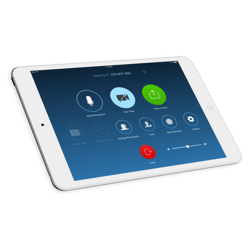
Cuộc họp một tap bắt đầu
Bắt đầu các cuộc họp với một lần nhấn trên máy tính bảng. Các phòng phóng to tích hợp với lịch hiện có của bạn (Google, Microsoft) và biết các cuộc họp sắp tới cho phòng đó. Không còn quay số trong mã hoặc tìm kiếm các liên kết cuộc họp. Thay vào đó, hãy đặt phòng hội nghị và tất cả các nhu cầu cuộc họp zoom của bạn là tốt để bắt đầu một lần nhấp.
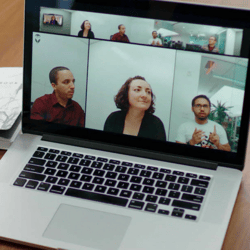
Trải nghiệm lý tưởng cho những người tham dự từ xa
Con cú cuộc họp cho thấy toàn bộ căn phòng có chế độ xem 360˚ nhập vai và tự động chà vào loa hoạt động. Khi bạn kết hợp con cú cuộc họp với thiết lập phòng phóng to, bạn sẽ là một trải nghiệm liền mạch cho mọi người. Nó gần như cảm thấy như đang ngồi trong phòng với đội.
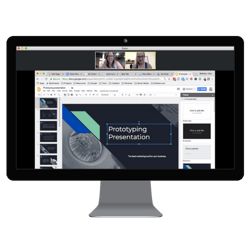
Dễ dàng chia sẻ bất kỳ màn hình nào
Giống như nhiều phần mềm hội nghị truyền hình, Zoom cho phép bạn chia sẻ nội dung không dây từ bất kỳ thiết bị nào mà không có khóa hoặc dây điện lộn xộn. Hoạt động trên iOS, Android, Windows, Mac và Linux. Chỉ cần nhấp vào “Chia sẻ màn hình” trên máy tính bảng Zoom Room của bạn và bạn sẽ dễ dàng đúc màn hình máy tính xách tay của mình vào màn hình phòng.
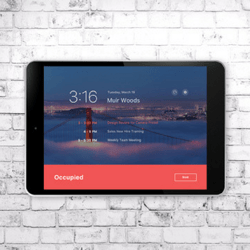
Không còn xung đột đặt phòng nữa
Với các phân tích phòng họp của Owl và hệ thống đặt phòng Zoom, nhóm của bạn sẽ trải nghiệm ít các cuộc họp ma hơn, phòng đặt hai lần và lên lịch đau đầu. Ngoài ra, bạn sẽ nhận được phân tích về cách sử dụng phòng zoom của bạn để bạn có thể tối ưu hóa không gian văn phòng của mình theo thời gian.

Hoạt động với các thiết bị bạn đã có
Tất cả những gì bạn cần là bất kỳ máy tính Windows hoặc Mac hiện đại nào, một máy tính bảng dự phòng (iOS hoặc Android) và một con cú cuộc họp để bắt đầu. Trong hướng dẫn thiết lập phòng thu phóng của chúng tôi, chúng tôi sẽ hướng dẫn bạn qua các bước 5 đơn giản để thiết lập phòng zoom của bạn ngay lập tức. Phần tốt nhất? Bạn có thể sẽ sử dụng công nghệ mà bạn đã sở hữu.
.png?width=250&height=250&name=zoomroom_Lp_images%20(1).png)
Thiết lập nỗ lực
Nếu bạn biết cách tải xuống một ứng dụng, bạn có thể thiết lập các phòng phóng to. Trong vòng một giờ, phòng hội nghị của bạn sẽ hoạt động và chạy với các cuộc họp bắt đầu nhanh hiệu quả.
Cú có hoạt động với zoom không?
О
Ы о о. О о. Ч?
Э к о н. С cổng. Các л л.
И ыуу запр®. Е. О. Подробнее.
П емама, и и и и и.
Sử dụng con cú gặp nhau với Zoom

1. Cắm cáp USB vào đế của con cú và đầu kia vào máy tính của bạn.

2. Cắm bộ chuyển đổi nguồn và đợi cho đến khi con cú’đôi mắt dừng đập và bạn nghe thấy một tiếng hoot.
3. Mở Zoom và chọn Lịch trình, Tham gia hoặc Bắt đầu với video, hoặc theo liên kết mời zoom của bạn để tham gia một cuộc họp.

Lưu ý: Tham khảo trang này nếu Zoom yêu cầu bạn đăng nhập. Xem phần ‘Bắt đầu’.
4. Bấm vào Tham gia hội nghị âm thanh bằng máy tính.
5. Nhấp vào Hướng lên Mũi tên bên phải biểu tượng micrô ở phía dưới bên trái màn hình của bạn. Chọn con cú cuộc họp làm cả micrô và loa.
6. Chọn Hướng lên Mũi tên bên phải biểu tượng camera ở phía dưới bên trái màn hình của bạn. Chọn con cú cuộc họp làm máy ảnh.
7. Có một cuộc họp tuyệt vời!


